Dieses wunderschöne Tutorial durfte ich mit der Erlaubnis von Estela übersetzen.
Das TUT könnt Ihr hier finden:
Obrigado Estela por me permitir traduzir estes maravilhosos tutoriais !!!
Jewel
...... und eine Personentube.
Ich arbeite mit PSP X8 - dieses TUT kann aber problemlos mit allen anderen Versionen gebastelt werden.
Wenn bei Bild - Größe ändern nicht dazu geschrieben wird immer ohne Haken bei Größe aller Ebenen anpassen.
Einstellen - Schärfe - Scharfzeichnen wird nicht extra erwähnt - nach persönlichem Ermessen.VG Farbe = Vordergrundfarbe, HG = Hintergrundfarbe.
Das Auswahlwerkzeug (K) wird immer mit der Taste M deaktiviert.
.... und diese Filter !
Bkg Designer sf10 II - DIS Warp (vertical), FH PatchWork
Flaming Pear - Flood
dsb flux- Linear Transmission, Electropshere
Filters Unlimited - ICNET Filter - Button & Frames, Paper Textures
Öffne die Tuben, die Maske und die Alpha-Kanal Ebene Alpha-Jewel.
Kopiere das Preset Preset_SeamlessTiling_Mirror ghost in den Voreinstellungsordner - das Preset Buttons _ Frames - Rectangular Button in den Filter Filters Unlimited - ICNET Filter - Button & Frames.
Stelle die VG Farbe auf eine kräftige Farbe - die Hintergrundfarbe weiß.
Erstelle diesen linearen Farbverlauf :
Punkt 1:
Aktiviere die Ebene - mit dem Farbverlauf füllen.
Effekte - Plugins - Bkg Designer sf10 II - DIS Warp (vertical) :
Ebene duplizieren - Effekte - Plugins - Bkg Designer sf10 II - FH PatchWork :
Mischmodus auf Überzug - Zusammenfassen - Nach unten zusammenfassen.
Auswahl - Auswahl laden aus Alpha-Kanal - lade diese Auswahl :
Auswahl in Ebene umwandeln - Einstellen - Unschärfe - Gaußsche Unschärfe - Radius 35.
Effekte - Plugins - Flaming Pear - Flood :
Effekte - Lichteffekte - Nova :
Effekte - 3D Effekte - Relief - als Farbe die VG Farbe :
Punkt 3:
Kopiere die Personentube - als neue Ebene einfügen - Größe so anpassen das sie schön in das Fenster passt - Auswahl umkehren - den Entf Button drücken.
Auswahl aufheben - Einstellen - Schärfe - Scharfzeichnen.
Kopiere die Tube texto - als neue Ebene einfügen - eventuell kolorieren - in den Rahmen schieben siehe Bild oben.
Effekte - 3D Effekte - Schlagschatten - als Farbe weiß :
Zusammenfassen - 2x Nach unten zusammenfassen - Effekte - 3D Effekte - Schlagschatten - wie eingestellt.
Punkt 4:
Aktiviere die unterste Ebene - Neue Rasterebene - mit weiß füllen.
Ebenen - Neue Maskenebene - aus Bild - wende diese Maske an :
Effekte - Kanteneffekte - Nachzeichnen - Zusammenfassen - Gruppe zusammenfassen.
Effekte - 3D Effekte - Schlagschatten :
Punkt 5:
Aktiviere die oberste Ebene - Auswahl - Auswahl laden aus Alpha-Kanal - lade diese Auswahl :
Ändere den Farbverlauf auf Winkel 45 - Wiederholung 0 - Neue Rasterebene.
Auswahl mit dem Farbverlauf füllen - Auswahl aufheben - Effekte - 3D Effekte - Schlagschatten - wie eingestellt.
Punkt 6:
Ebene duplizieren - Größe ändern auf 70 %.
Aktiviere das Auswahlwerkzeug (K) - stelle den Position x Wert auf 512 und den Position y Wert auf 130 :
Ebene duplizieren - Größe ändern auf 70 %.
Aktiviere das Auswahlwerkzeug (K) - stelle den Position x Wert auf 410 und den Position y Wert auf 439.
Punkt 7:
Auswahl - Auswahl laden aus Alpha-Kanal - lade diese Auswahl :
Neue Rasterebene - Auswahl mit dem Farbverlauf füllen - Effekte - Textureffekte - Flechten - als Farbe die VG Farbe :
Auswahl aufheben - Effekte - 3D Effekte - Schlagschatten :
Effekte - Bildeffekte - Versatz :
Punkt 8:
Aktiviere die 2. Ebene von unten - Neue Rasterebene.
Auswahl - Auswahl laden aus Alpha-Kanal - lade diese Auswahl :
Auswahl mit dem Farbverlauf füllen - Auswahl aufheben.
Effekte - 3D Effekte - Schlagschatten :
Punkt 9:
Effekte - Plugins - dsb flux - Linear Transmission ( im Original Horizontal - habe mich da verguckt ):
Effekte - Bildeffekte - Nahtloses Kacheln - suche das Preset Mirror Ghost :
Mischmodus auf Überzug.
Aktiviere die unterste Ebene - Neue Rasterebene.
Effekte - Plugins - dsb flux - Electropshere :
Mischmodus auf Weiches Licht oder was besser passt - ich habe Überzug genommen.
Punkt 10:
Aktiviere die oberste Ebene - Neue Rasterebene.
Auswahl - Auswahl laden aus Alpha-Kanal - lade diese Auswahl :
Auswahl mit der VG Farbe füllen - Auswahl aufheben.
Effekte - 3D Effekte - Schlagschatten :
Punkt 11:
Bild - Rand hinzufügen - 3 Pixel - Symmetrisch - weiß.
Bild - Rand hinzufügen - 50 Pixel - Symmetrisch - VG Farbe.
Klicke mit dem Zauberstab in den Rand - Effekte - Plugins - Filters Unlimited - ICNET Filter - Button & Frames :
Effekte - Plugins - Filters Unlimited - ICNET Filter - Button & Frames :
Effekte - Plugins - Filters Unlimited - ICNET Filter - Paper Textures - Papyrus - Standardwerte.
Auswahl umkehren - Effekte - 3D Effekte - Schlagschatten :
Auswahl aufheben.
Füge noch Dein WZ, das © des Künstlers ein - verkleinere das Bild auf 950 Pixel und speichere es als jpg Datei ab !!!
Diese wunderschönen Bilder wurden im https://pspdreamcatcher.xobor.de/ Forum - getestet - vielen lieben Dank dafür !!!



























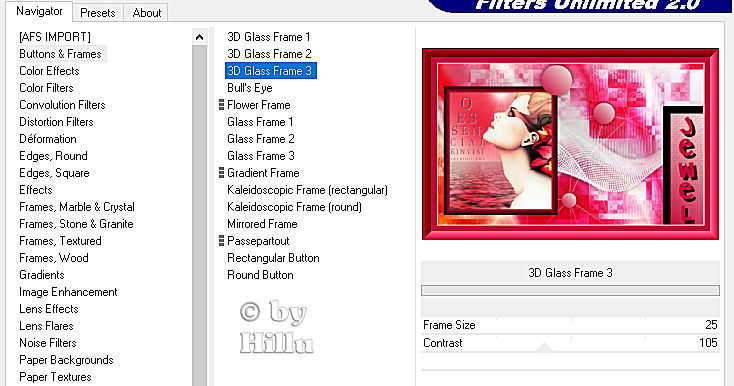




Keine Kommentare:
Kommentar veröffentlichen